Kloxo (dříve známý jako Lxadmin ) je jedním z pokročilých open source a bezplatných ovládacích panelů webhostingu pro RHEL / CentOS 5.x (32bitový ) distribuce, aktuálně není podporována pro 6.x . Tento lehký webový panel obsahoval všechny hlavní funkce ovládacího panelu, jako je FTP , PHP , MYSQL , Perl , CGI , Apache Filtr spamu a mnohem více.
Má Fakturace , Zprávy a Vstupenky systém, který vám umožní lépe komunikovat se zákazníky a udržovat s nimi dobré vztahy. Také pomáhá koncovému uživateli spravovat a spouštět kombinaci Apache s BIND a přepínat rozhraní mezi těmito programy při jakékoli ztrátě dat. Podívejme se na některé z hlavních funkcí Kloxo panelu.
Funkce Kloxo
- Podpora RHEL / CentOS 5.x 32Bit
- Podpora fakturace integrovaná se softwarem, jako je AWBS , WHMCS a HostBill
- Podpora pro Apache, Lighttpd, Bind, Djbdns a FTP
- Snadné zálohování/obnovení celého hostingu kdekoli
- Plná kontrola nad DNS, webovou poštou, filtrem spamu a dalšími
- Přehled statistik šířky pásma a analýza webových stránek s Awstats
- Přidat a odebrat doménu/subdomény
- Spravujte databáze MySQL na více serverech pomocí PhpMyAdmin
Kompletní sadu funkcí naleznete na domovské stránce Kloxo.
Předpoklady Kloxo
- Běh vyhrazený CentOS 5.x server. Aktuálně CentOS 6.x není podporováno.
- Minimálně 256 MB RAM pro spuštění Yum
- Minimálně 2 GB volného místa na disku potřebného k instalaci Kloxo
- Ujistěte se, že /tmp oddíl má dostatek místa na disku. Kloxo používá /tmp k dočasnému vytváření a ukládání souborů. Pokud není dostatek místa, instalace se nezdaří.
Instalace webového ovládacího panelu Kloxo
Krok 1:Deaktivace SELinux
Zakázat SELinux v „/etc/sysconfig/selinux “. Otevřete tento soubor pomocí „VI ” editor.
# vi /etc/sysconfig/selinux
A změňte řádek na „selinux=disabled “. Uložte a zavřete soubor.
SELINUX=disabled
Restartovat serveru, aby odrážel nové změny.
# reboot
Upozornění :Pokud SELinux není správně deaktivováno, vaše Kloxo instalace je zbytečná a možná budete muset znovu načíst OS správně jej znovu nainstalovat.
Krok 2:Instalace MySQL
Než začnete, ujistěte se, že jste nastavili název hostitele správně a také musíte nainstalovat MySQL . Chcete-li tak učinit, zadejte následující příkazy.
Poznámka :Pokud jste již nainstalovali MySQL a nastavte kořen heslo, můžete tento krok přeskočit a přejít na krok #3 .
# yum update # yum install mysql-server
Spusťte MySQL službu.
# /etc/init.d/mysqld start
Nyní spusťte MySQL skript bezpečné instalace pro zabezpečení MySQL instalace. Skript vás požádá o nastavení rootu MySQL heslo a předložte několik otázek na výzvy.
# /usr/bin/mysql_secure_installation
Krok 3:Instalace Kloxo
Stáhněte si nejnovější Kloxo instalační skript s „wget “, nastavte oprávnění ke spuštění a spusťte skript, nezapomeňte nahradit „moje heslo ” s kořenovým adresářem MySQL Heslo. Během instalace se skript zeptá na několik otázek a někdy vás požádá o zadání root heslo.
# yum install -y wget # wget http://download.lxcenter.org/download/kloxo/production/kloxo-installer.sh # chmod +x kloxo-installer.sh # sh ./kloxo-installer.sh --db-rootpassword=mypassword
Ukázkový výstup
Installing as "root" OK Operating System supported OK SELinux disabled OK Yum installed OK Ready to begin Kloxo () install. Note some file downloads may not show a progress bar so please, do not interrupt the process. When it's finished, you will be presented with a welcome message and further instructions. Press any key to continue ...
Projděte si pokyny k instalaci na obrazovce a dokončete instalaci. Po dokončení instalace můžete přejít ke svému novému správci Kloxo na adrese:
http://youripadress:7777 http://youripadress:7778 OR http://localhost:7777 http://localhost:7778
Upozorňujeme, že port 7778 nepoužívá SSL a provoz, jako jsou hesla a data budou odeslány nezašifrované (prosté ).
Nyní se přihlaste do Kloxo panelu zadáním uživatelského jména „admin “ a heslo „admin “. Při prvním přihlášení vás to donutí změnit heslo.
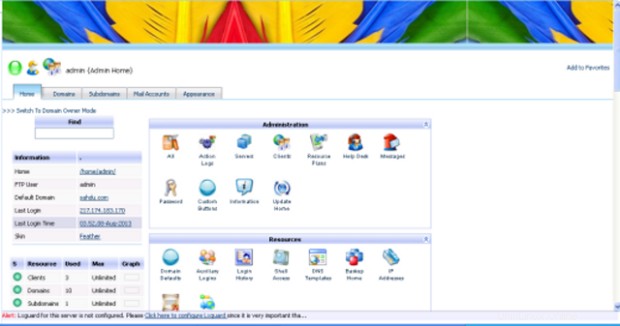
Problémy s přihlášením
Pokud se nemůžete přihlásit do Ovládacího panelu Kloxo , ujistěte se, že máte Kloxo služba běží a váš firewall neblokuje porty „7777 “ a „7778 “. Firewall můžete deaktivovat jeho zastavením.
# /etc/init.d/iptables stop
Pokud to nechcete zastavit, můžete otevřít tyto konkrétní porty na vašem firewallu. Chcete-li tak učinit, spusťte následující iptables pravidla pro jeho otevření.
# iptables -A INPUT -p tcp --dport 7777 -j ACCEPT # iptables -A INPUT -p tcp --dport 7778 -j ACCEPT
Restartujte iptables službu.
# service iptables restart
Referenční odkazy
Další informace naleznete na domovské stránce Kloxo.